
iOS 17.3 ベータ版は最新の iOS システム バージョンであり、ユーザーに多くの新機能と改善をもたらします。重要な新機能の 1 つは、盗難デバイス保護です。この機能を有効にした後、ユーザーの携帯電話が通常とは異なる場所にある場合、特定の操作を実行する前に Face ID または Touch ID 認証が必要になります。一部の特に機密性の高い操作では、本人確認に加えて、再度 Face ID または Touch ID を使用して認証するまで 1 時間待つ必要があります。この機能の導入により、ユーザーの携帯電話のセキュリティ対策がさらに強化され、許可されたユーザーのみが重要な操作を実行できるようになります。この機能により、ユーザーは安心して iPhone を使用できるようになり、他人による悪用のリスクが軽減されます。
iOS 17.3 ベータ版では、盗難されたデバイスの保護に加えて、Apple Music の共同プレイリスト機能も追加されています。ユーザーは、Apple Music で新しいプレイリストを作成するか、既存のプレイリストを選択し、小さな人型のアイコンをクリックしてコラボレーション機能を有効にすることができます。有効にすると、他の人がクリックしてコラボレーションに参加できるリンクが生成されます。
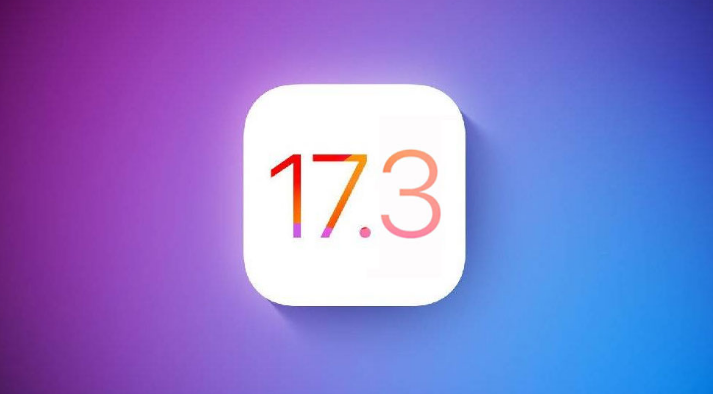
#iPhone 15 シリーズの最新モデルに加え、iOS17.3 ベータ版もiPhone 14/Plus、iPhone 14 Pro/Pro Max、iPhone 13 mini、iPhone 13、iPhone 13 Pro/Pro Max、iPhone 12 mini、iPhone 12、iPhone 12 Pro/Pro Max、iPhone を含む、以下の古いモデルのアップグレードをサポートします。 SE 2/3、iPhone 11、iPhone 11 Pro/Pro Max、iPhoneXS、iPhoneXSMax、iPhoneXR。
古いモデルは、次の方法で iOS17.3 ベータ版にアップグレードできます。
最初のタイプ: OTA アップグレード
OTA アップグレード方法は、最も一般的に使用されるアップグレード方法の 1 つです。
1. 携帯電話で [設定] - [一般] - [ソフトウェア アップデート] を開くと、利用可能なアップデートがあるかどうかシステムが自動的に検出します。 ##2. アップデートがある場合は、「ダウンロードしてインストール」をクリックすると、システムは最新バージョンの iOS17.3 ベータ版を自動的にダウンロードし、ダウンロード完了後にインストールを求めるメッセージが表示されます。
3. [インストール] をクリックすると、システムがインストールを開始し、インストールが完了すると、電話機が自動的に再起動します。
OTA アップグレードを実行する場合、速度や効果に影響を与えないように、他のアプリケーションやアクティビティと同時に実行しないでください。アップグレードします。
iTunes のアップグレード方法では、iTunes ソフトウェアを使用し、コンピュータと携帯電話を接続する必要があります。
2. iPhone を接続します。コンピュータに接続し、iTunes で携帯電話を選択します;
3. [アップデートの検索] をクリックします。利用可能なアップデートがある場合は、iTunes が自動的にダウンロードしてインストールします;
4. インストール後が完了すると、電話機は自動的に再起動し、最新バージョンに更新されます。
#iTunes のアップグレード方法は、通常、ワイヤレス アップグレードが失敗した場合、またはデータが異常な場合に使用されます。データ損失による不必要な損失を避けるために、iTunes をアップグレードするときは携帯電話のデータをバックアップする必要があることに注意してください。
iOS 17.3 ベータ版をアップグレードするのが最も簡単で便利です。
2. PC を開いて iPhone をコンピュータに接続します。
3. 「」と入力します。スマートフォン」の「フラッシュ」 - 「ワンクリックフラッシュ」インターフェイスで、iOS 17.3 ベータを選択し、「ユーザーデータのフラッシュを維持する」オプションにチェックを入れ、「今すぐフラッシュ」をクリックして、フラッシュが完了するまで辛抱強く待ちます。
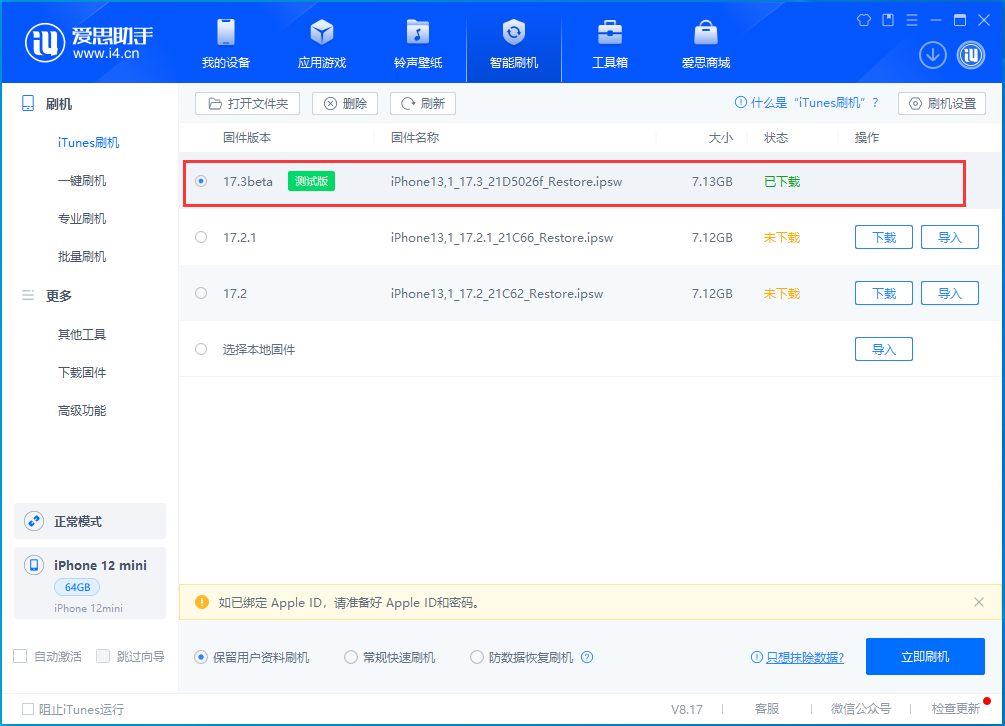
# アップグレードする前に、次の点に注意してください。
#※1. 重要なデータの損失を防ぐために、フラッシュする前に重要なデータをバックアップするか、「ユーザー データのフラッシュを維持する」にチェックを入れてください。 ##※2. モバイル デバイスのアクティベーション ロックがオンになっていないこと、または ID ロックのアカウントとパスワードを知っていることを確認してください。そうしないと、点滅後にデバイスがアクティベートされない可能性があります。
iOS 17.3 ベータ版にアップグレードすると、「Apple のファームウェア バージョン」にダウングレードできなくなります。以前に SHSH によってバックアップされていたとしても、検証をオフにしました。
以上が古い iOS デバイスで iOS 17.3 ベータ版にアップグレードするにはどうすればよいですか?の詳細内容です。詳細については、PHP 中国語 Web サイトの他の関連記事を参照してください。